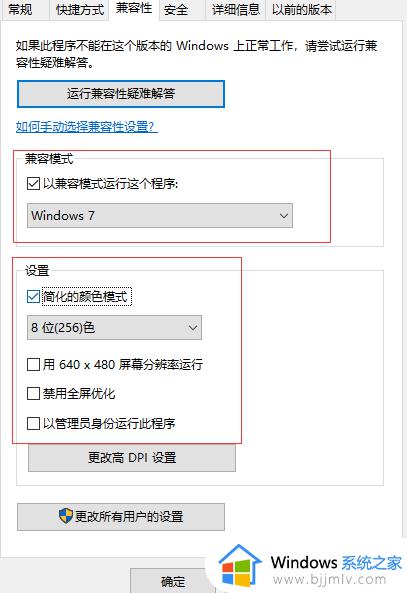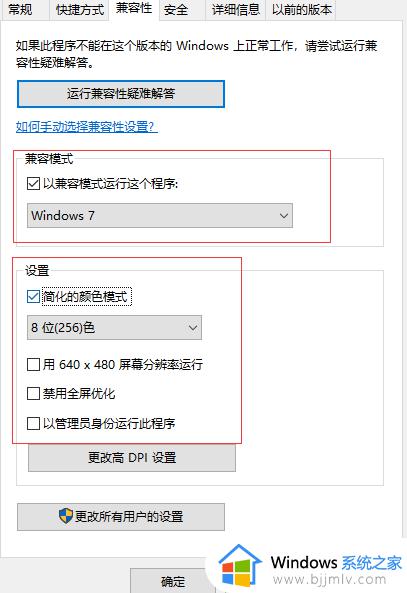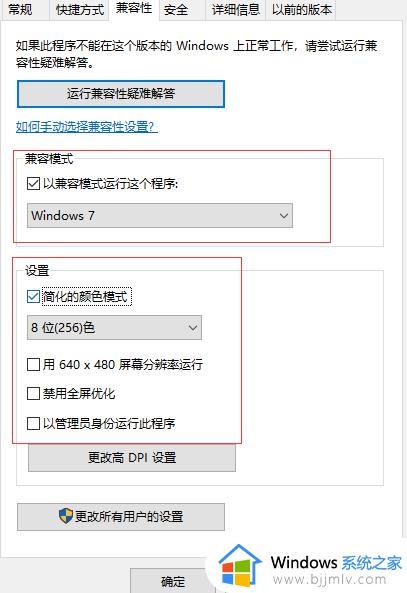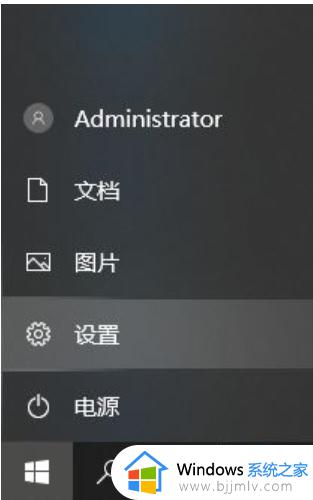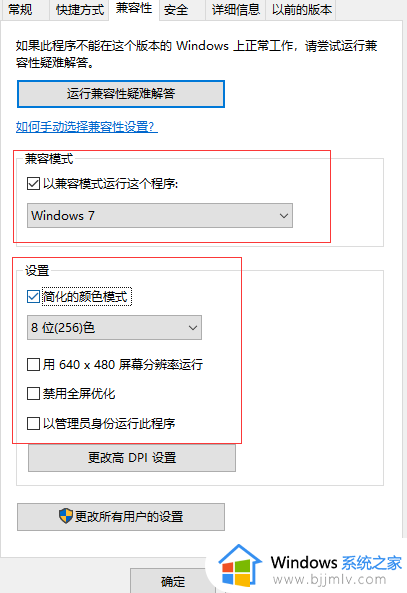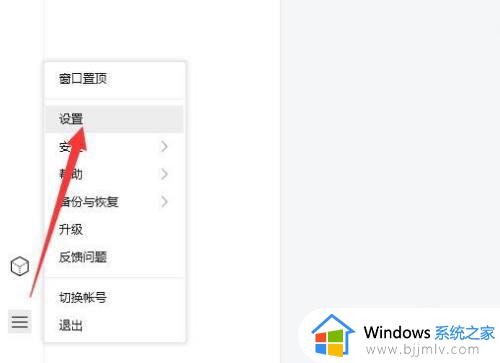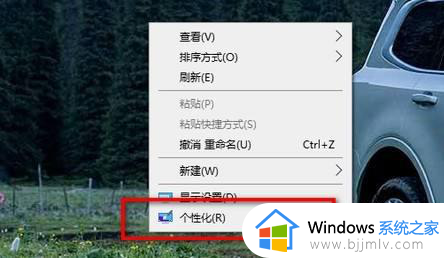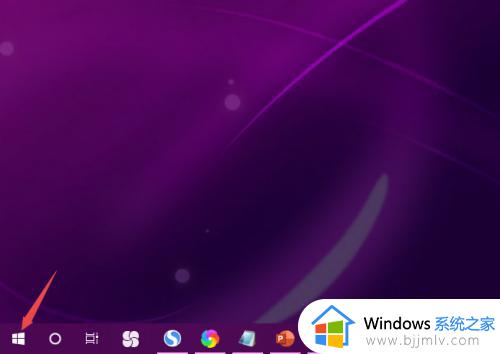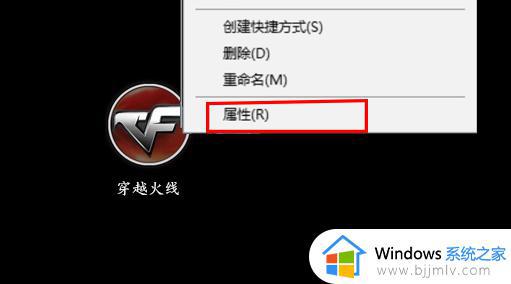cf调烟雾头怎么调win10 win10玩cf调烟雾头最清晰的方法
对于喜欢在win10电脑上玩cf游戏的用户来说,常常会因为游戏过程中出现的烟雾界面而出现操作不流畅的情况,其实我们可以通过win10系统自带的烟雾头设置来提高cf游戏中的烟雾画面,使得玩家操作技术更加的流畅,那么cf调烟雾头怎么调win10呢?今天小编就给大家分享win10玩cf调烟雾头最清晰的方法。
具体方法如下:
1、在Windows10系统桌面,右键点击桌面左下角的开始按钮,在弹出的菜单中选择设置菜单项。

2、在打开的Windows设置窗口中,点击“系统”图标。
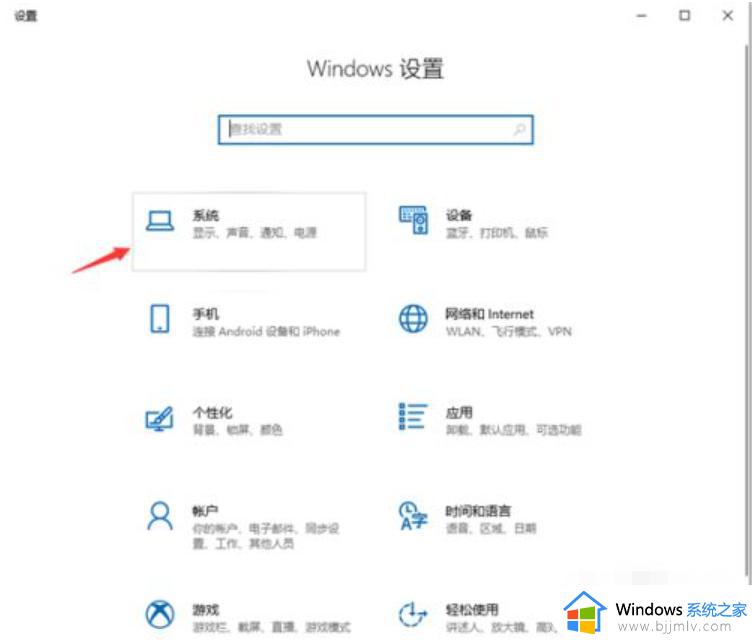
3、打开“显示设置”后会弹出下图界面,然后点“高级显示设置”;然后点击“显示适配器属性”快捷链。
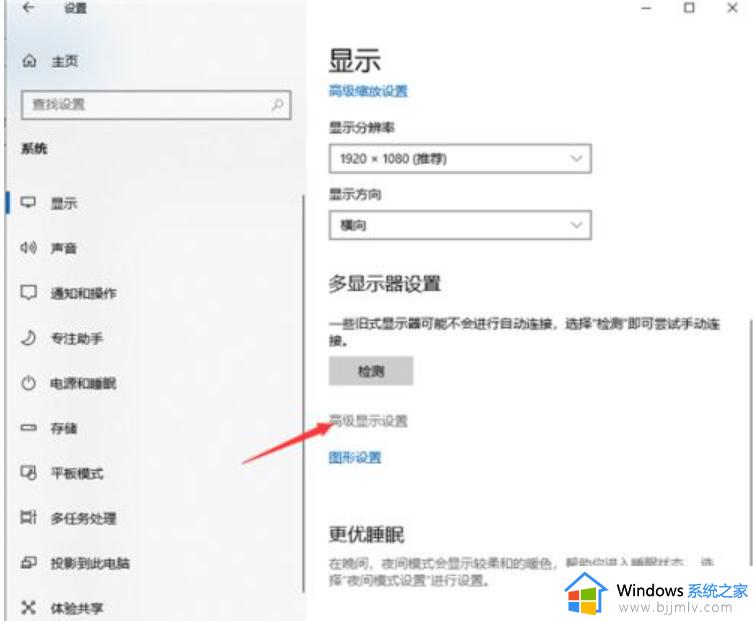
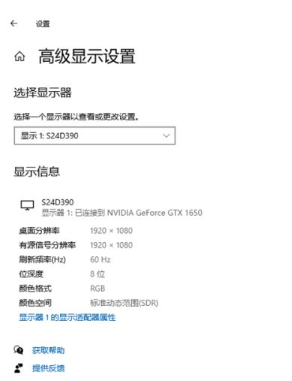
4、在打开的显卡属性窗口中,点击“列出所有模式”按钮 。
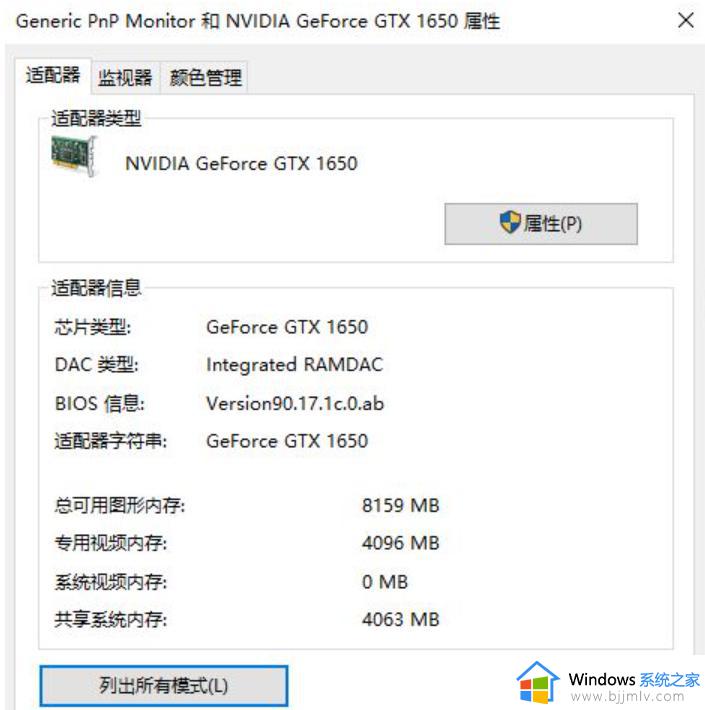
5、这时会在打开的新窗口中列出所有的模式,选择1024*768真彩色 60赫兹一项。
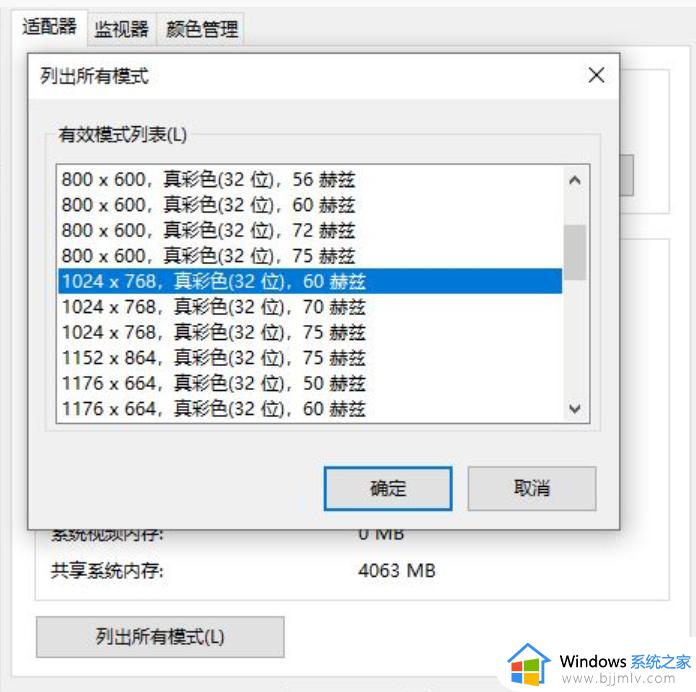
6、接着点击上面的“监视器”标签。看一下屏幕刷新频率是否为60赫兹,最后点击确定按钮。重新启动计算机后再次运行CF,可以看到用烟雾头能够更清楚的看清远处的敌人了。
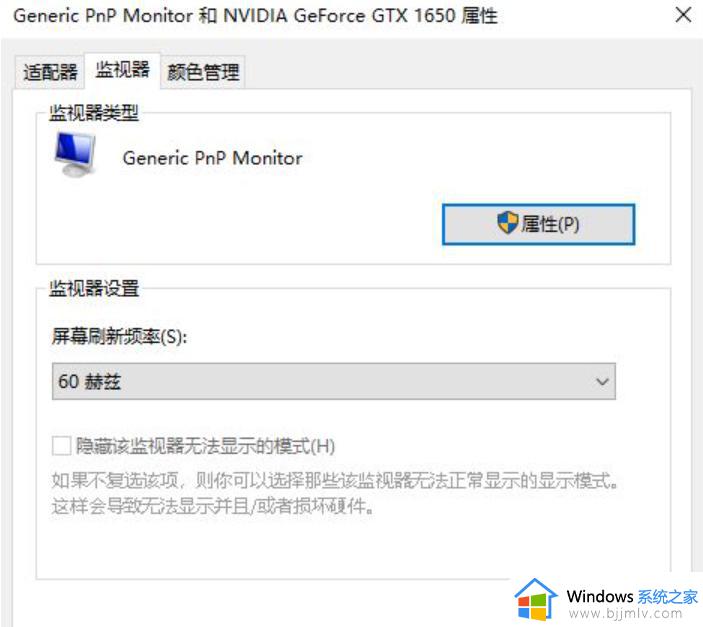
本文就是小编给大家介绍的一篇win10玩cf调烟雾头最清晰的方法了,还有不清楚的用户就可以参考一下小编的步骤进行操作,希望本文能够对大家有所帮助。